از زمان انتشار iOS 15 مدت زیادی نمیگذرد. بسیاری از کاربران آیفون و آیپد سیستم عامل خود را آپدیت کرده و اکنون از این نسخه استفاده میکنند؛ در این میان کاربران متعددی نسبت به مشکلات شارژ شدن دستگاه خود (آیفون یا آیپد) پس از بهروز رسانی نرمافزاری اشاره کردهاند. هرچند در حال حاضر نسخه iOS 15.1 نیز منتشر شده اما درصورتی که شما هم مشکل شارژ در این نسخه را دارید، تا انتهای این مطلب با ما همراه باشید.
مشکلات شارژ در iOS 15 شامل چه مواردی میشود؟
کاربران پس از آپدیت نرمافزاری آیفون و آیپد مشکلاتی را در زمینه شارژ شدن دستگاه خود گزارش کردهاند که شامل موارد ذیل بوده است:
- دستگاه پس از چند ساعت از شارژ شدن روشن نمیشود.
- دستگاه از طریق کابل شارژ نمیشود.
- مدت زمان شارژ ماندن باتری بسیار کم شده است.
اکنون قصد داریم هر یک از مشکلات بالا را بصورت جداگانه بررسی و برای حل آن اقدام کنیم.
۱. دستگاه پس از چند ساعت از شارژ شدن روشن نمیشود
اگر دستگاه پس از آپدیت نرمافزاری به iOS 15 یا iPadOS 15 شارژ نمیشود، راه حلهای زیر را برای برطرف کردن آن امتحان کنید:
- حتماً از کابل و شارژر اصلی اپل استفاده کنید. بهروز رسانی ممکن است سبب ایجاد مشکل در استفاده از کابلهای غیر اصل شده باشد. همیشه استفاده از کابل و شارژر اصلی بهترین راهکار برای مقابله با چنین مشکلاتی است.
- پس از تعویض کابل و شارژر، درصورتی که همچنان مشکل پابرجاست، ابتدا وضعیت اتصال به پریز برق را بررسی کنید؛ برای این کار میتوانید کابل را به درگاه USB لپتاپ متصل کنید و درصورتی که گوشی یا تبلت شروع به شارژ شدن کرد، مشخص میشود که مشکل از اتصال به پریز برق است؛ به همین دلیل باید شارژر دستگاه را به پریز برق دیگری متصل کنید.
- پورت خود را تمیز کنید، ممکن است گرد و خاک ورودی پورت را مسدود کرده باشد؛ به همین دلیل بهتر است با یک برس بسیار نرم این بخش را تمیز کنید. البته لازم به ذکر است چنین حالتی بسیار کم اتفاق میافتد.
- اگر لپتاپ شما تحت ویندوز است، آیتونز را باز کرده و سپس آیفون خود را به لپتاپ متصل نمایید؛ در مکینتاش ابتدا وارد Finder شده و سپس آیفون خود را به مکبوک متصل کنید، با این کار تلفن روشن خواهد شد.
۲. دستگاه شارژ نمیشود
درصورتی که دستگاه شما شارژ نمیشود، اما همچنان روشن است، یعنی هنوز مقداری شارژ باقی مانده و شما باید مراحل زیر را برای اصلاح وضعیت دنبال کنید:
- دستگاه را ریاستارت کنید؛ برای این کار دکمه افزایش صدا و سپس کاهش صدا را فشار دهید و سپس دکمه روشن/ خاموش را نگه دارید. نوار لغزنده روی صفحه را بکشید تا گوشی خاموش شود. آیفون یا آیپد خود را به شارژ متصل کنید و اجازه دهید روشن شود. پس از این کار دستگاه باید همانند گذشته شروع به شارژ شدن کند.
- از قابلیت بازگشت به تنظیمات کارخانه استفاده کنید. اما قبل از این کار حتماً از دادههای مهم خود بکآپ بگیرید؛ زیرا تمام دادههای گوشی یا تبلت پاک خواهند شد. برای بازگشت به تنظیمات کارخانه به مسیر Setting > Transfer or reset > iPhone > Reset رفته و دستگاه خود را ریست کنید. همچنین توجه داشته باشید که گزینه Erase All Content and Setting را قبل از بازگشت به تنظیمات کارخانه انتخاب کنید.
۳. مدت زمان شارژ ماندن باتری بسیار کم شده است
بسیاری از کاربران از تخلیه ناگهانی شارژ در آیفون و آیپد خود شکایت دارند. سادهترین راهحل برای برطرف کردن این مشکل، آپدیت نرمافزاری است. بهتر است سریعاً سیستم عامل دستگاه خود را به نسخه iOS 15.1 آپدیت کنید. برای این کار کافی است مراحل زیر را دنبال کنید:
- در آیفون یا آیپد خود وارد صفحه تنظیمات شوید.
- به بخش General > Software Update بروید.
- آخرین نسخه iOS را در دستگاه خود دانلود و نصب کنید.

سخن پایانی
در بین مشکلات گزارش شده از سوی کاربران IOS 15، بیشترین گزارشات مربوط به تخلیه ناگهانی شارژ باتری است؛ این اتفاق بخصوص برای کاربرانی که از آیفونها و آیپدهای قدیمیتر استفاده میکنند، رخ داده است. ارتقاء نرمافزاری به آخرین نسخه iOS اکثر این مشکلات را برطرف خواهد کرد؛ بخصوص اگر از مدلهای جدیدتر آیفون استفاده کنید. اما درصورتی که پس از هرکدام از روشهای گفته شده همچنان دستگاه شما روشن نمیشود، بهتر است آن را به مراکز تعمیر معتبر نشان دهید.
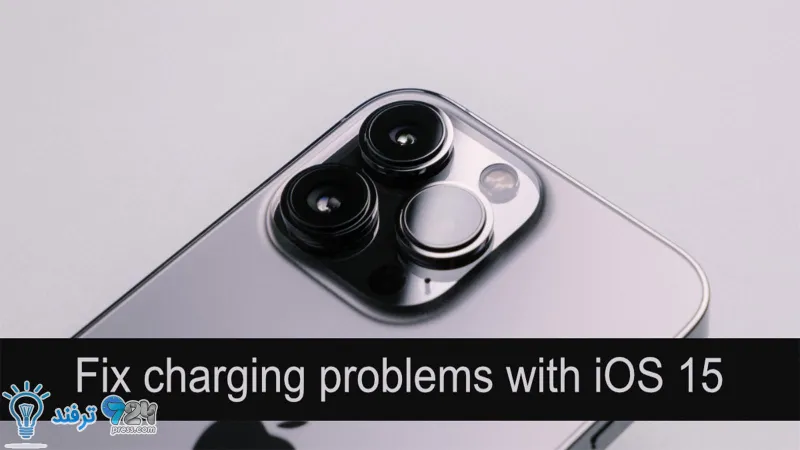
انیمه
#سریال خاندان اژدها
#آشپزی
#خراسان جنوبی